Av Supriya Prabhu
For det første, hva mener du med hoppelistedata på systemet ditt? Dette er ikke annet enn data om enhver app som systemet lagrer i en bestemt mappe kalt AppData, som deretter brukes til å hente nylig åpnede apper, nylig lukkede faner, etc. Kort sagt er dette for å få de nylig skjedde hendelsene slik at Windows-brukere kan angre sin siste oppgave, for eksempel gjenåpning av lukkede faner og alt. Hvis du er en Windows-bruker hvis arbeid innebærer å laste ned / lage mange dokumenter i løpet av kort tid, vil dette fortrenge AppData (hoppelister) og også listen over siste elementer på oppgavelinjen, som kan være en slitsom jobb å fjerne hvert eneste nyere element fra liste. I stedet kan du bare slette / slette alle data fra hoppelister i Windows 11. I dette innlegget vil vi veilede deg hvordan du gjør.
Trinn som skal følges for å slette data fra hoppelister i Windows 11
Trinn 1: Trykk Windows + R tastene sammen på tastaturet for å åpne Løpe Dialogboks.
Trinn 2: Kopier og lim inn linjen under og trykk Tast inn nøkkel.
%APPDATA%\Microsoft\Windows\Recent\AutomaticDestinations

Trinn 3: Trykk CTRL + A for å velge alle filene i den åpnede mappen.
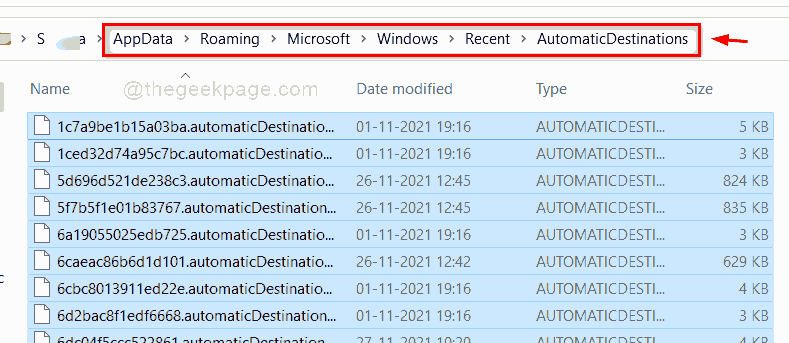
Trinn 4: Trykk deretter SHIFT + DELETE tastene sammen for å permanent slette alle filene fra mappen.
Trinn 5: Klikk Ja knappen for å fortsette.

Trinn 6: Trykk nå igjen Windows + R nøklene sammen for å åpne Løpe eske.
Trinn 7: Kopier og lim inn linjen under og trykk Tast inn nøkkel.
%APPDATA%\Microsoft\Windows\Recent\CustomDestinations
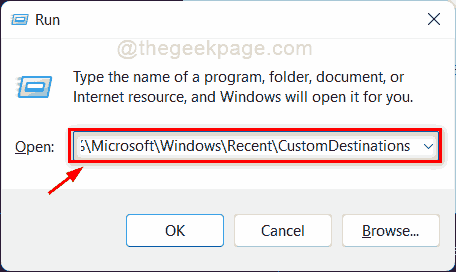
Trinn 8: Trykk CTRL + A for å velge alle filene i den åpnede mappen.
Trinn 9: Trykk deretter SHIFT + DELETE tastene sammen for å permanent slette alle filene fra mappen.
Trinn 10: Klikk Ja for å fortsette å slette alle elementene.

Trinn 11: Lukk alle mappene etter at du har fjernet dem.
Dette vil tømme/slette alle data fra hopplistemappene på din Windows 11 PC.
Det er det.
Jeg håper dette innlegget var informativt og nyttig.
Gi oss beskjed i kommentarfeltet nedenfor.
Takk for at du leser.


